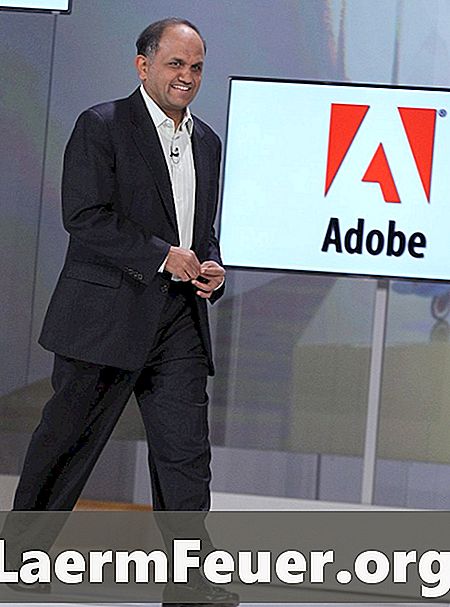
Indhold
Premiere-videoredigeringsprogrammet fra Adobe kan gøre to typer GIF'er: Animeret og stoppet. En stoppet GIF er et normalt digitalt billede, og en animeret GIF viser en sekvens af billeder, hvilket skaber effekten af et par billeder pr. Sekund video. Selvom en animeret GIF ligner en video, er det teknisk set en billedfil. Det betyder at du kan inkludere det på steder, hvor du ikke kunne inkludere en video, som f.eks. I opslagstavler på internettet. Brug Premiere's Export-funktion til at konvertere en video til en animeret eller stoppet GIF.
retninger

-
Åbn Premiere. Klik på "File" og "Import." Dobbeltklik på den video, du vil omdanne til en animeret GIF. Træk videosekvensen fra "Projekt" sektionen til "Video 1" sektionen på tidslinjen.
-
Åbn menuen "File" igen og læg musen over "Export". Klik på "Media".
-
Åbn menuen "Source Strip" i nederste venstre hjørne af vinduet "Eksporter indstillinger" og vælg "Hele sekvensen". Klik på menuen "Format" i øverste højre hjørne af vinduet, og vælg "Animeret GIF".
-
Klik på fanen "Video". Indtast den ønskede bredde og højde af GIF'en i de tilsvarende felter, og vælg frame rate fra valgmenuen.
-
Klik på "Eksporter" for at gøre videoen til en animeret GIF. Premiere gemmer den i samme mappe som den originale video.
Animerede GIF'er
-
Åbn Premiere. Åbn menuen "Fil" og vælg "Import". Klik på den video, som du vil gøre GIF'en til, og klik på "Åbn". Træk videoen til tidslinjen.
-
Klik på "File", "Export" og "Media." Træk vælgeren nederst i vinduet "Eksporter indstillinger" til højre, indtil den når rammen for den video, du vil optage som GIF.
-
Klik på "Format" menuen og vælg "GIF". Klik på "Video" og indtast de ønskede GIF-dimensioner i felterne "Bredde" og "Højde".
-
Klik på "Eksporter" for at gemme en videoramme til GIF-filen.